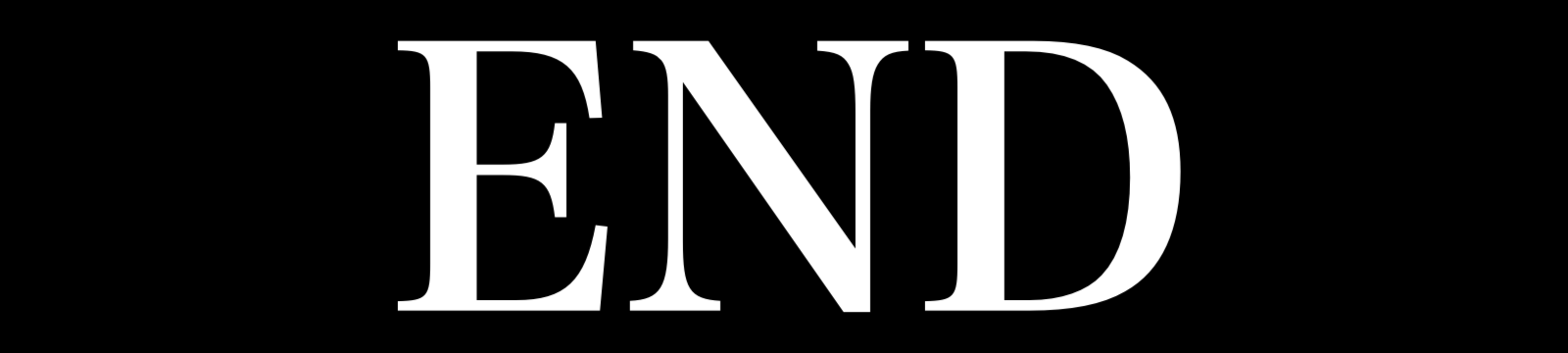どうも!SHIZUKAです。
準備から初期設定をシンプルにまとめました。
Wordepressオススメする3つの理由
WordPress(ワードプレス)は、オリジナルのブログシステム!
①独自ドメインを使える
②Google検索で上位表示に強い
③カスタムの自由度が豊富
無料ブログのサービスは、商用での利用をしていると「突然ブログが消される!」という可能性があります。
無料ブログは、手軽に始められるのですが、突然消されてしまう危険性があるので時間と労力が無駄になるりすくがあります。ブログを資産です。無料ブログはお勧めできません。
WordPressを始める準備
Wordepressを始めるために必要な4つのアイテム。
①パソコン《ノートパソコン・ディスクトップ》どちらでも大丈夫です。
スマホやiPhoneからでも可能ですが、編集等で出来る事に制限が出来てしまうので、パソコンがある方が作業は捗ります。
②フリーメールアドレス Gmailアドレス推奨
③独自ドメイン お名前.com 推奨
④レンタルサーバー Xserver(エックスサーバー)推奨
Vol.1 フリーアドレスの取得
これからWordpressを始めるために、いろいろと登録が必要になります。
デキログでオススメするのは、Gmailアドレスの取得です。フリーアドレスの中で、1番オススメのアドレスです。
取得方法は簡単!
注意点:アドレスは後から変えられないので、慎重に選ぶことをオススメします。
会社や店の場合は、社名や店名を使用すると覚えやすいです。
以下に必要事項を入力すれば完了です。
次にWordepressブログを設置するために、独身ドメインとレンタルサーバーを設定します。
独自ドメインとは、あなただけのオリジナルのブログアドレスです。
レンタルサーバーは、WordPressブログを管理したりするサーバーを借りるということです。
Wordepressブログを始めるには必ず、独自ドメインとサーバーが必要になります。
必要費用
・ドメイン取得料金が約年間1000円
・レンタルサーバー初期費用3240円(税込)
・レンタルサーバー月額料金1296円(税込)×最低3ヶ月分
WordPressブログ開設初期費用として最低、計8128円(税込)がかかります。
月間にすると1000円程の料金です。
Vol.2 お名前.comでドメインを取得
ドメインは、dekilog.comやdekilog.jp等のあなただけのオリジナルのブログアドレス。
WEBの上では、この世の中に1つしかないオリジナルなのでブログの住所として使われます。
http://●●.com/
これが、あなたのWordpressブログのトップページのURLのなります。
ブログの方向性やあなたに合うようなドメインの取得をお勧めします。
名前.com・ニックネーム.com・ブログ名.com・会社名.com・商品名.com等。
一度取得したドメインは、変更できません。変更するには再度新規申し込みが必要です。
よく考えてドメインを取得してください。
「.com」以外にも「.jp」 「.club」 「.red」 「.tokyo」「.biz」といろいろな種類があります。
2年目以降も継続して使用することも考えると、各ドメインで継続使用料が違うので確認してから取得をしてください。
![]()
お名前.com
![]()
*キャンペーンなどで、初年度が安くなることがあるのですが、基本的に取得したドメインは、何年も継続して使うものなので初年度が安いからと選ばずに、2年目以降の料金も確認して決めてください。
![]() 下記のお名前.comから、料金一覧→更新料金で確認できます。
下記のお名前.comから、料金一覧→更新料金で確認できます。
![]()
Vol.3エックスサーバーを契約
次に、xserver(エックスサーバー)というレンタルサーバーを契約します。他にもいろいろなサーバーがたくさんありますが、1番使いやすくて人気も高いので。
xserver(エックスサーバー)一推しです。
xserver(エックスサーバー)を使う理由5つ
・安定性がありつながりやすい
・サイトの表示が速い
・サポート対応が早い
・アクセスが集中してもダウンしにくい
・多くの企業サイト・プロブロガーが好んで使用しているので安心感がある
安いサーバーはたくさんありますが、問題も多く使いにくいようです。安心してブログを運営するにはxserver(エックスサーバー)をお勧めします。
エックスサーバー
![]()
![]() ログインしてアカウント取得します。(注意:アカウントは、後から変えられません。)
ログインしてアカウント取得します。(注意:アカウントは、後から変えられません。)
やはりこちらのアカウントも、サイトと繋がりのあるものにした方がわかりやすいです。
(パスワードは他の人からわかりにくいものにして下さい。)
*必ず「お支払い」までの完了をしてください。
14日間の無料体験期間がありますが、再度お支払い設定をすることになります。支払いを完了しないと無料期間が過ぎるとすぐにサーバーが使えなくなりますので、ご注意ください。
http://www.xserver.ne.jp/
Vol.4取得したドメインをサーバーに設定
ドメインの取得とサーバー契約が完了したら、サーバーにドメインを設定します。設定してから72時間経過しないと、WordPressブログのインストールができないので、ここまでの設定は早めに完了しておきます。
Vol.5WordPressをインストール
フリーアドレス取得・ドメインの取得・サーバー契約・設定が完了したら、サーバーにログインしてWordPressをインストールしていきます。
WordPressをインストールし終わったらWordPressブログの管理画面にログインします。この時必ず管理画面をブックマーク(お気に入りに)追加してください。すぐに管理画面を呼び出せるので便利です。
http://●●●.com/wp-admin/
管理画面のログインURL
これで、WordPressブログのインストール完了です。
Vol.6 WordPressテーマをインストール
WordPressテーマとは、ブログの外観のテンプレートのことです。
WordPressテーマは、有料・無料問わず世界中で配布されいます。デザイン性や実用性、企業サイト向けなど何百種類もあるので、初心者には迷うところです。
そこで、デキログでは有料テーマですがアルバトロスという初心者にも使いやすいテーマをオススメします。
アルバトロスをお勧めする理由
①SEO対策がされている
②シンプルなテーマで記事が見やすい
③カスタマイズが初心者にも簡単
④多くの利用者がいるのでカスタマイズサイトも豊富
⑤国産のテーマなので安心・日本語対応